Al componer una pista mayoría de nosotros tenemos una idea de lo que el sonido que estamos buscando antes de empezar. Sin embargo siempre es bueno tropezar a través de un feliz accidente que da la pista de que la ventaja extra. Por supuesto Ableton nos da un montón de maneras de generar estos sonidos o FX aleatorios. Para este tutorial voy a correr a través de la forma en que me gusta definir Ableton hasta descubrir estos accidentes felices usando Novaciones Launchpad. Me parece que este método particularmente útil cuando se utiliza un golpe Maceración de FX para convertir una muestra vocal de otra manera aburrida en algo mucho más emocionante. El control de parámetros de efectos en una gama de pastillas que pueden llevar a que el sonido perfecto que busca.
He aquí un breve vídeo que muestra este tutorial en el proceso:
Paso 1
En primer lugar vamos a configurar la sección de Ableton de las cosas. Crear un rack FX de audio con tus parámetros favoritos asignadas a los ocho Macros. Aquí, estoy usando una combinación de algunos Grain Delay, Beat Repeat, Toma panorámica, un filtro de paso, simple retardo y un tercero Batir Masher Plug-in.
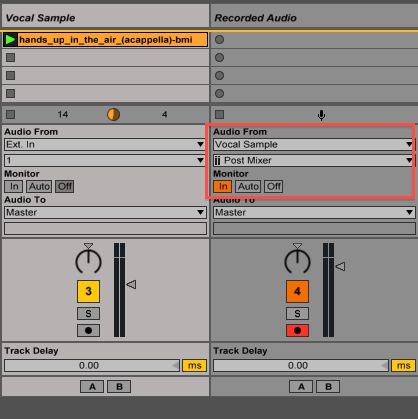
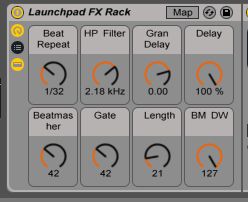
Paso 2
Ahora es el momento de asignar los parámetros en el rack FX a la modalidad de lanzamiento de Usuario 2. Entrar en el modo de Mapeo en vivo (Comando + M) y seleccione el primer parámetro que desea asignar. Vamos a aprovechar el hecho de que el Launchpad le permite asignar una fila o una columna (o una parte) de los botones de un solo parámetro en vivo. Antes de que voy a asignar los botones de encendido / apagado de cada dispositivo en el rack con los primeros botones de cada columna en el Launchpad. Entonces voy a asignar las macros relevantes entre los botones segundo y octavo de la columna correspondiente. Para ello, mantenga pulsada la segunda almohadilla en la columna y pulse el último pad. Ahora, el segundo botón de la columna enviará un valor de CC de 16, el tercero 32, cuarto 48 y así sucesivamente. Siempre que sea posible, voy a ajustar la configuración de mínimo y máximo del parámetro en la ventana del navegador de modo que sólo hay siete diferentes posiciones que el parámetro puede ser pulg Por ejemplo, con el golpe Repite Parámetros de red pondré el valor mínimo de 1/32 y el valor máximo a 1/4. Ahora cada uno de los siete botones en la columna se ajuste el tamaño de la cuadrícula a un valor diferente. Repita este paso con otros parámetros en el bastidor, el ajuste de valores mínimos y máximos en consecuencia.
Paso 3
Ahora la parte divertida puede comenzar. Inicie tanto la muestra en su pista original y el clip que capturará el audio manipulado. Atasco de distancia golpeando algunos botones al azar y no debe tomar mucho tiempo hasta que descubre algunos sonidos interesantes. Uso de la Plataforma de lanzamiento de este tipo es una forma mucho más expresiva de obtener el máximo provecho de bastidores plug-ins / FX de audio que usando el ratón o incluso mandos de un controlador. También es una configuración ideal cuando se realizan en vivo como usted puede ajustar fácilmente los parámetros en el tiempo con el ritmo.
Finalmente cuando haya terminado, desplácese a través de la grabación de audio, seleccionando y editando las piezas que te apetece añadir a su canción.



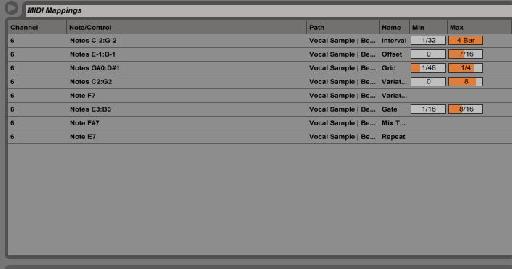
 © 2024 Ask.Audio
A NonLinear Educating Company
© 2024 Ask.Audio
A NonLinear Educating Company
Discussion
Want to join the discussion?
Create an account or login to get started!